So veranlassen Sie, dass Ihr iPhone Ihnen jedes Mal den Akkuladestand anzeigt, wenn Sie den Ladevorgang starten oder stoppen
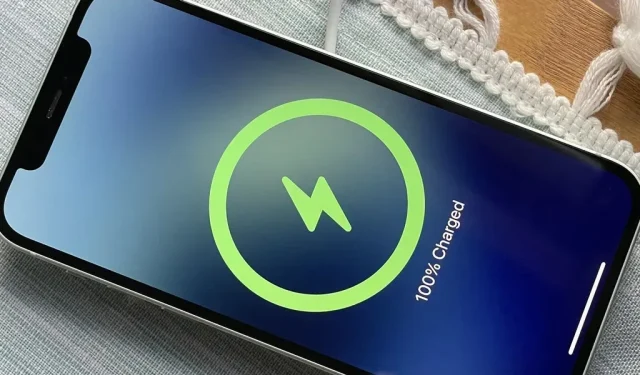
Es gibt zwar viele Möglichkeiten, die genaue verbleibende Akkulaufzeit Ihres iPhones herauszufinden, Sie können sich aber die ganze Arbeit abnehmen, indem Sie sich beim Starten oder Beenden des Ladevorgangs vom iPhone mündlich über den aktuellen Prozentsatz informieren lassen. Dieser Trick funktioniert am besten, egal ob Sie kabelgebundene oder kabellose Ladegeräte verwenden.
Meistens können Sie den Akkustand Ihres iPhones auf dem Bildschirm sehen, wenn Sie den Ladevorgang starten oder beenden, aber er kommt und geht, bevor Sie es überhaupt bemerken. Mit der benutzerdefinierten Automatisierung erhalten Sie eine Sprachbestätigung über den aktuellen Akkuladestand Ihres iPhones, sodass Sie sich nicht um die manuelle Suche kümmern müssen.
Befolgen Sie die nachstehenden Anweisungen, um zu beginnen. Wenn Sie das automatische Laden lieber einrichten und die Ladevorgänge nicht anders gestalten möchten, finden Sie hier einige Ideen:
- Lassen Sie Ihr iPhone seinen eigenen Ladeton oder Song abspielen, wenn es an eine Stromquelle angeschlossen oder von dieser getrennt wird.
- Lassen Sie sich von Ihrem iPhone informieren, wenn der Akku zu 100 % voll ist.
- Lassen Sie Ihr iPhone sagen, was Sie wollen, wenn Sie es an das Ladegerät anschließen.
- Lassen Sie sich von Ihrem iPhone benachrichtigen, wenn der Akku nur noch 5 % übrig hat.
Automatisierung von Gebäudeverknüpfungen
Öffnen Sie zunächst die Shortcuts-App. Sie können es aus dem App Store erneut installieren, wenn Sie es deinstalliert haben. Ich verwende in dieser Anleitung iOS 15, aber es sollte auch unter iOS 14 funktionieren. Und falls Sie sich fragen: Es sollte auch auf iPad-Modellen mit iPadOS 14 oder 15 funktionieren – der Vorgang ist der gleiche.
Wählen Sie Ihre Auslöser
Tippen Sie auf der Registerkarte „Automatisierung“ auf das Pluszeichen (+), wählen Sie „Persönliche Automatisierung erstellen“ und dann den Auslöser „Ladegerät“. Wählen Sie dann „Verbunden“ und „Getrennt“, wenn Sie möchten, dass Siri Sie über den Akkuladestand informiert. Wenn Sie mit dem Aufladen Ihres iPhones beginnen und wenn Sie aufhören, wird der Ladezustand auf dem gleichen Niveau angezeigt. Sie können sich für das eine oder das andere entscheiden, wenn es Ihnen am besten passt. Weiter klicken.
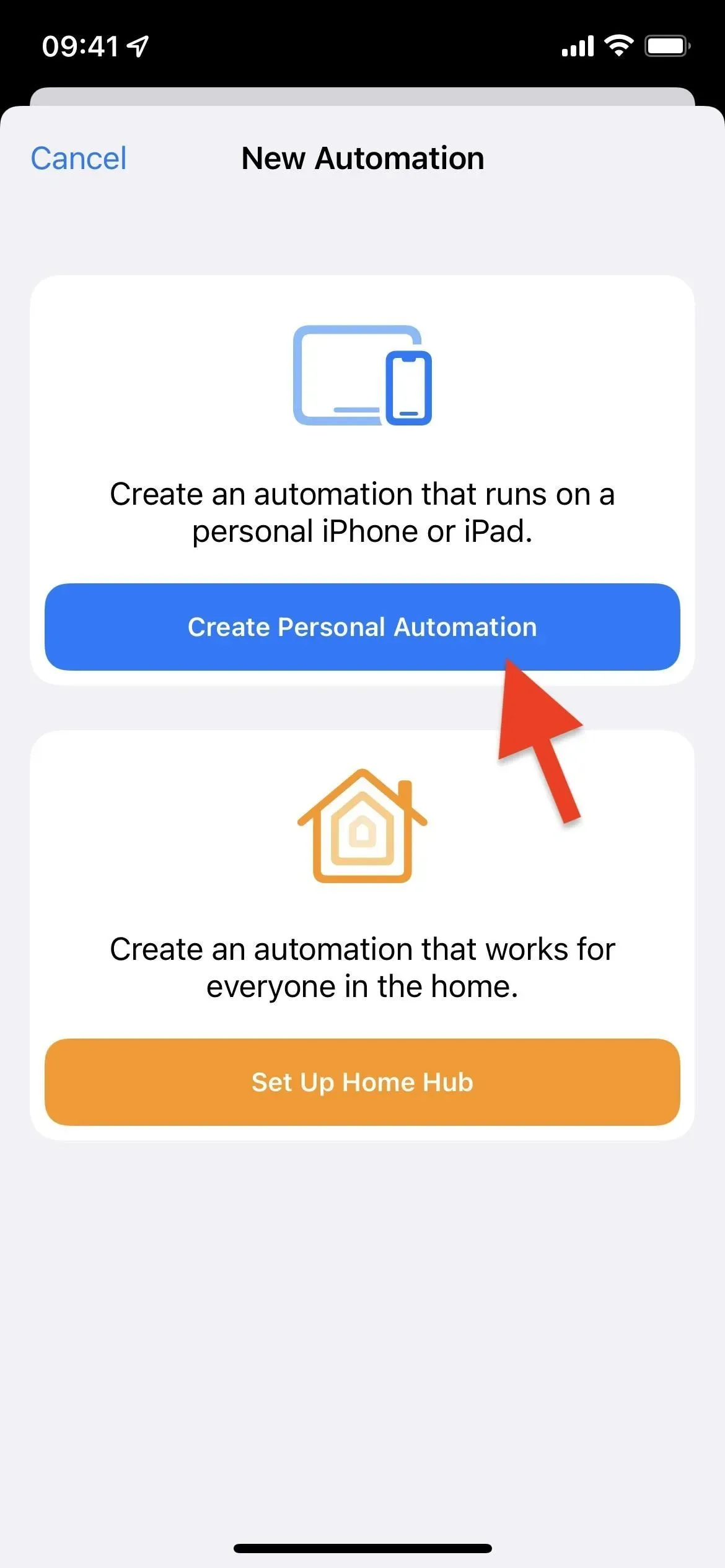
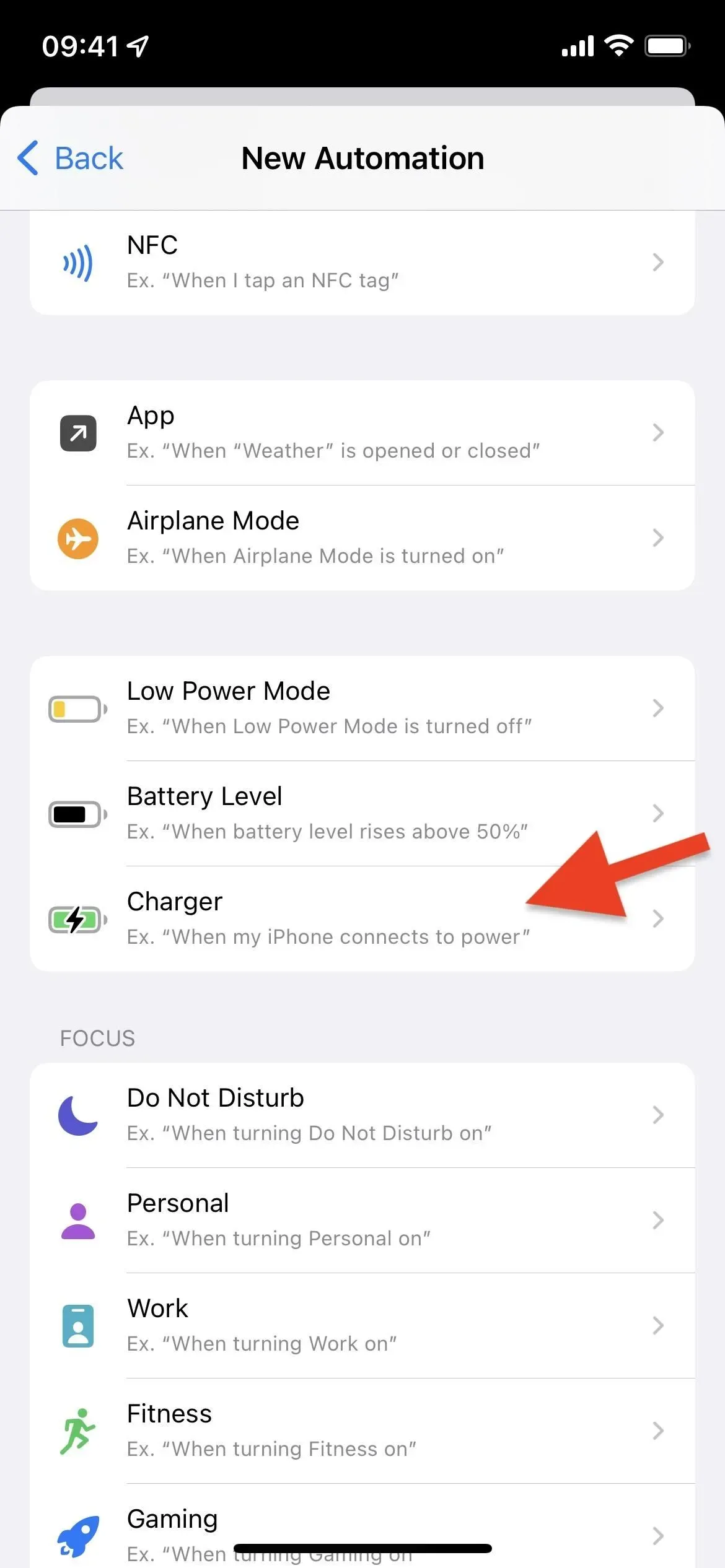
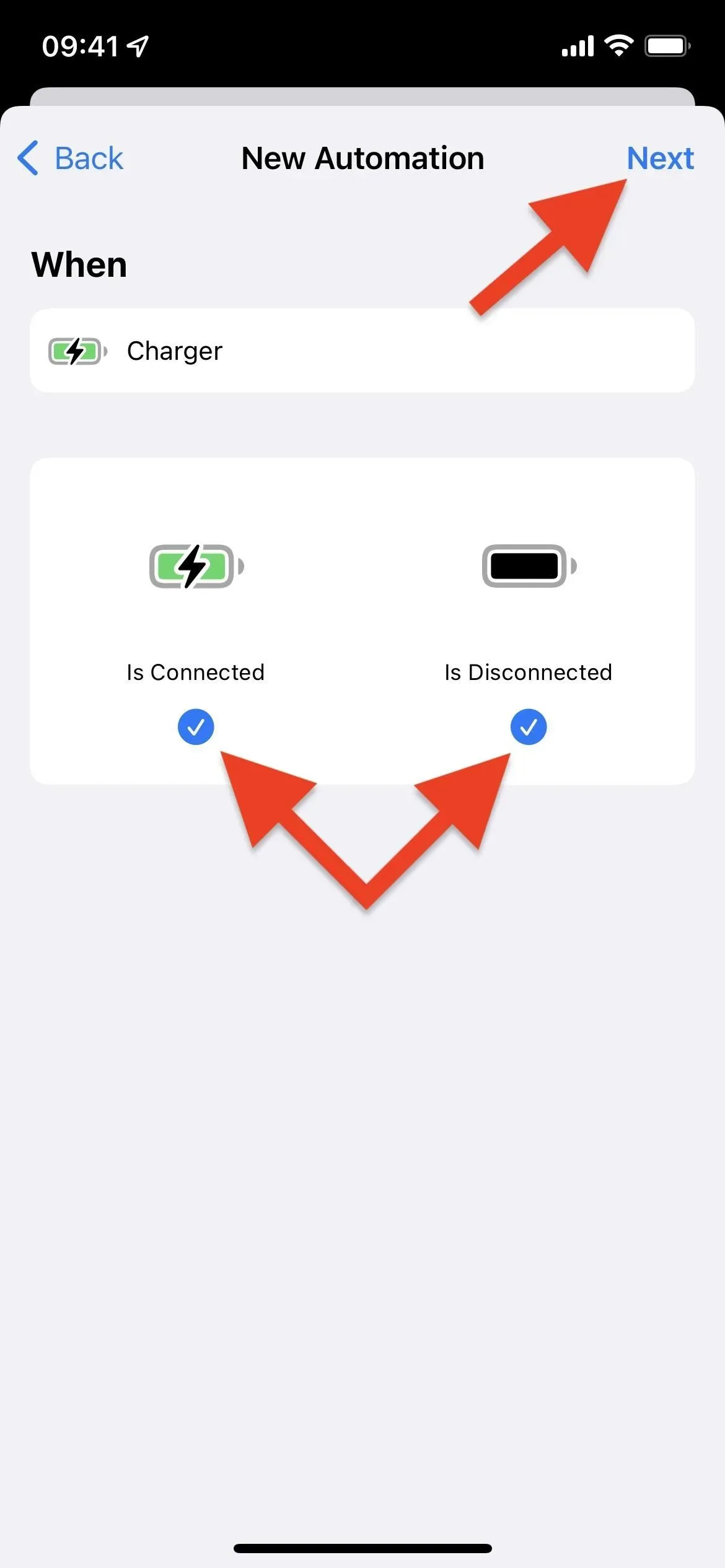
Fügen Sie die Aktion „Akkustand abrufen“ hinzu.
Klicken Sie für einen Automatisierungsworkflow auf „Aktion hinzufügen“ oder auf die Suchleiste unten, suchen Sie dann nach „Akkustand abrufen“ und wählen Sie „Akkustand abrufen“ aus.
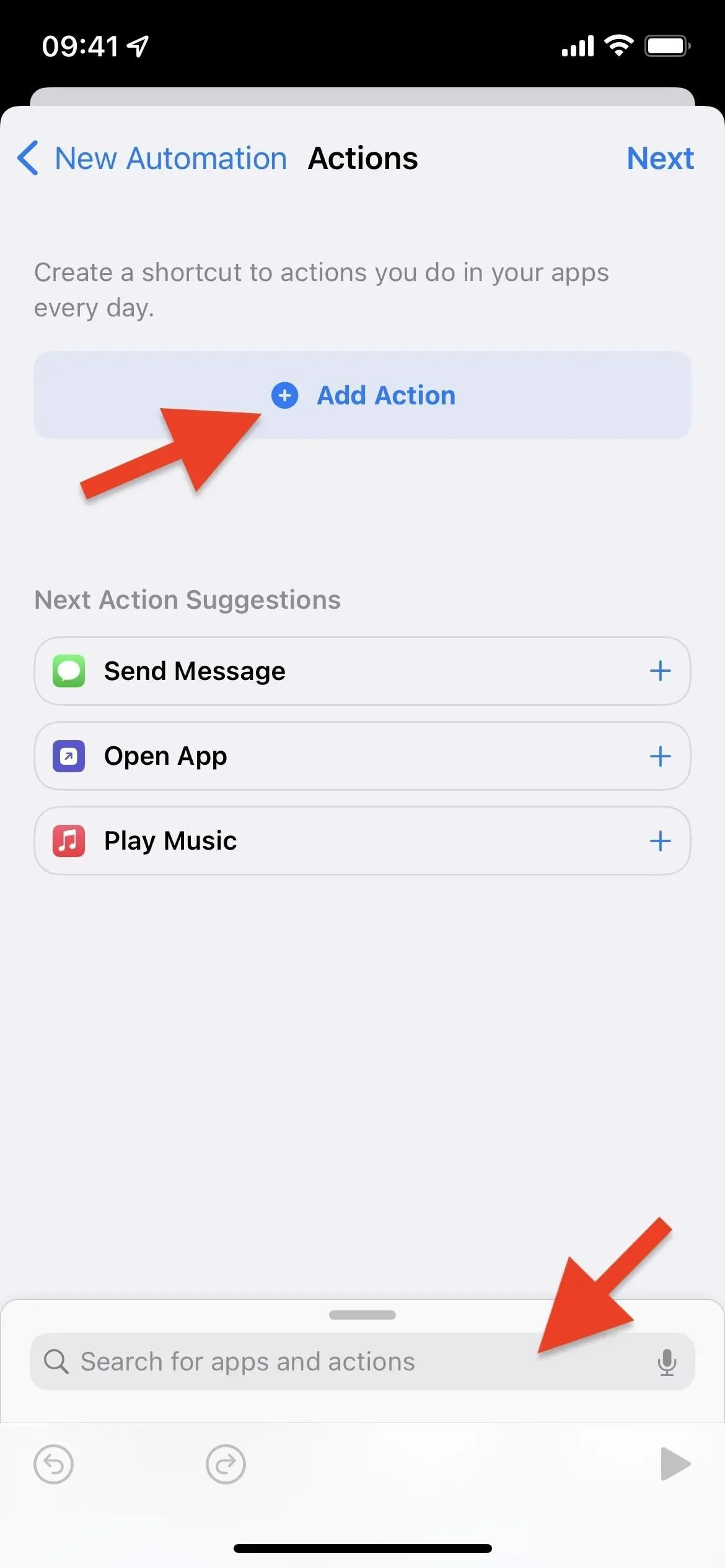
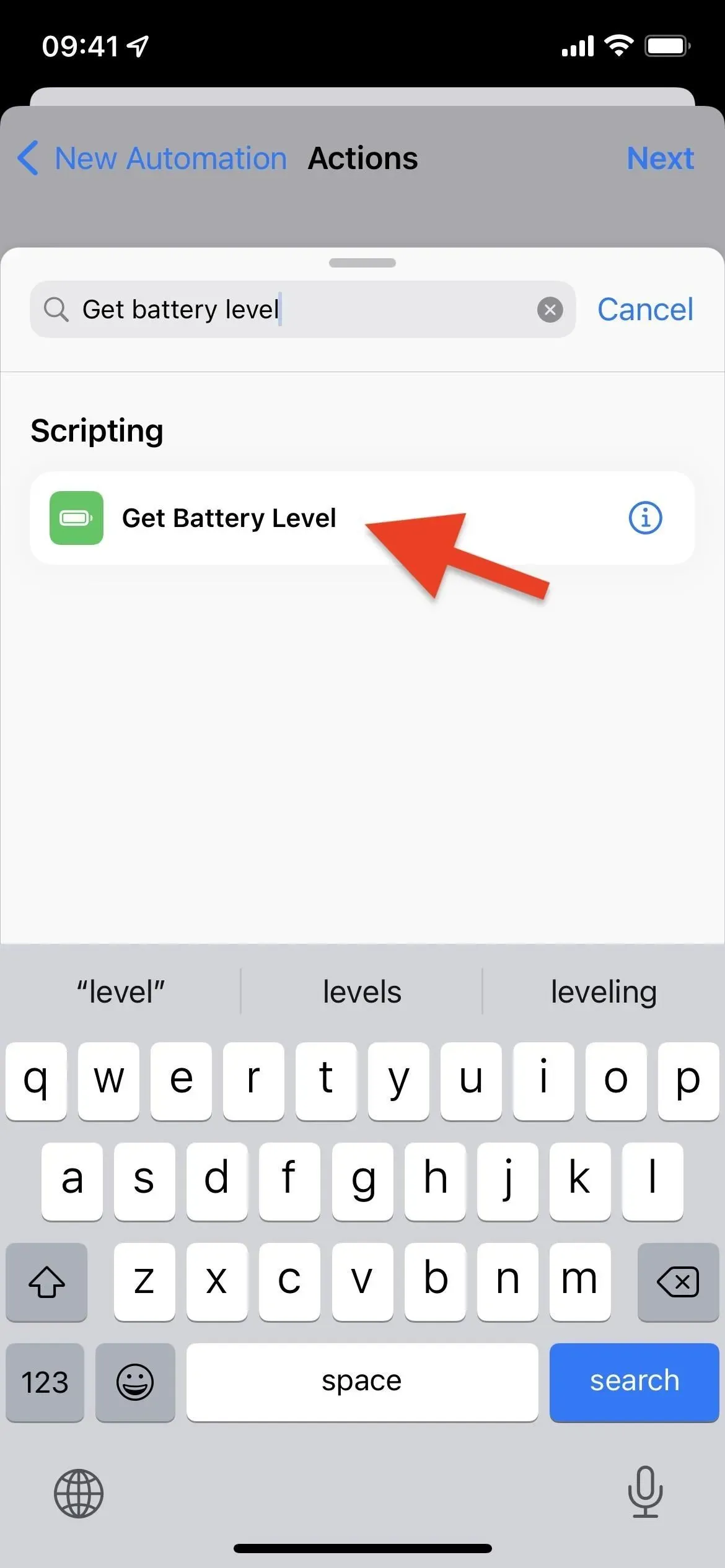
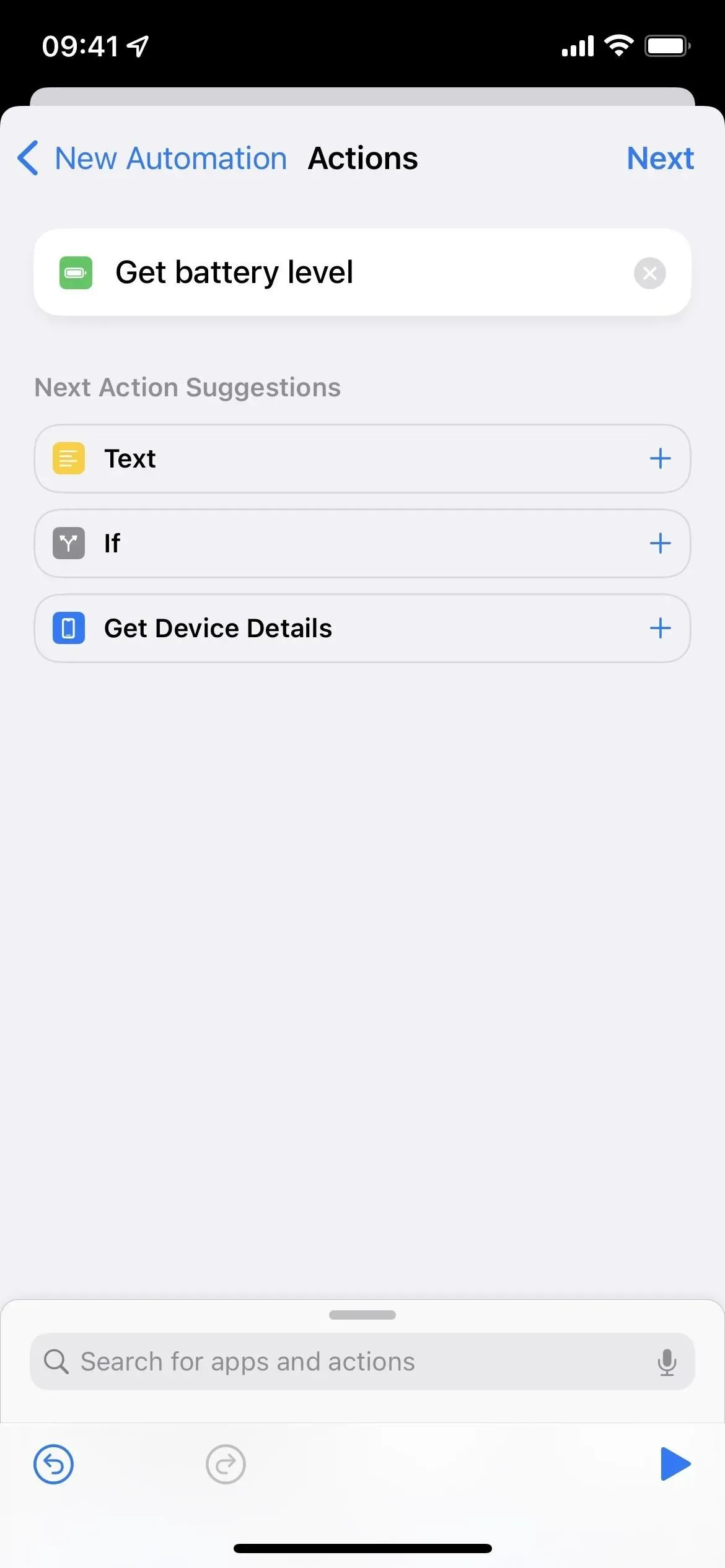
Fügen Sie eine Aktion „Text sprechen“ hinzu
Klicken Sie auf die Suchleiste, suchen Sie die zweite Aktion „Text sprechen“ und wählen Sie sie aus. Wenn Sie hier anhalten, zeigt Ihnen Siri einfach den Akkuladestand als Zahl an. Wenn der Wert beispielsweise 46 % beträgt, wird nur „46“ aufgeführt.
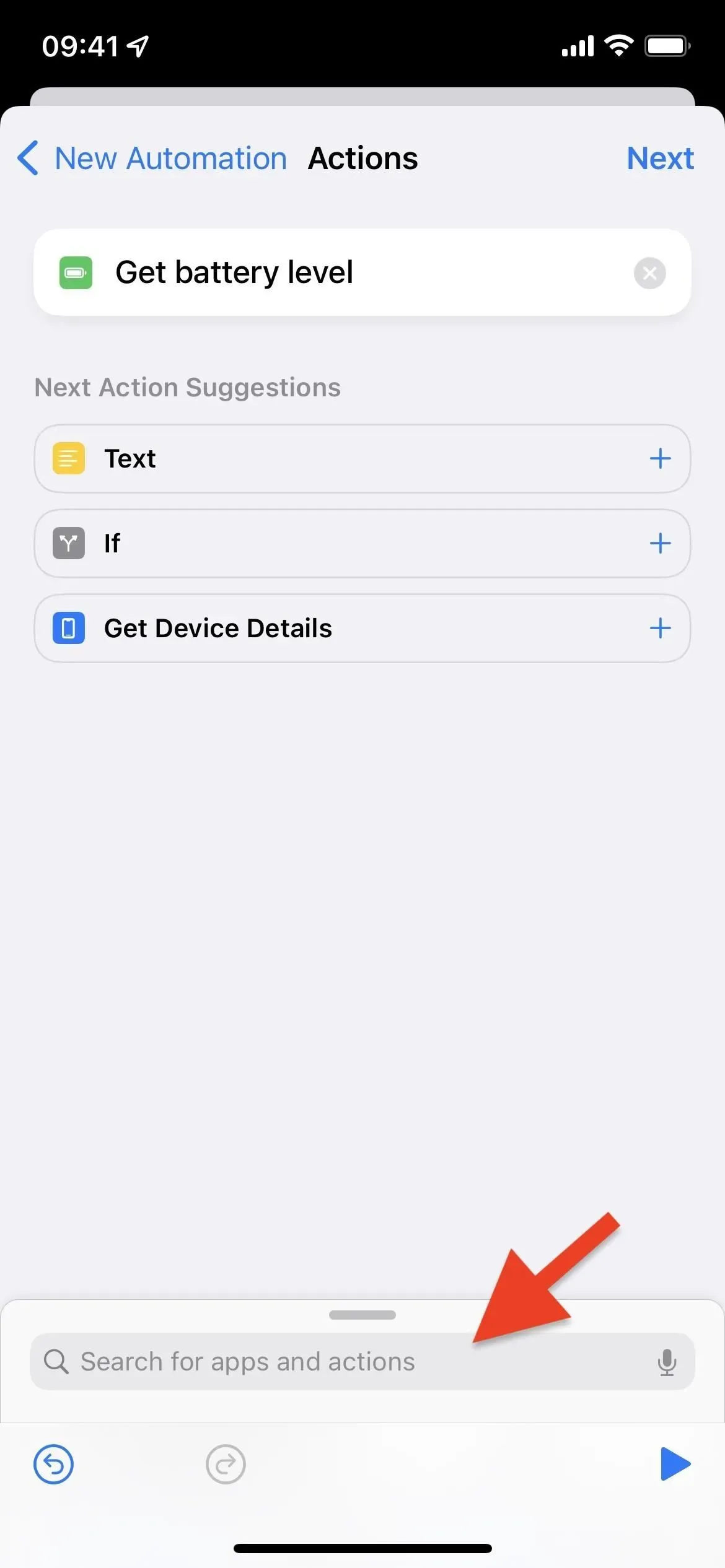
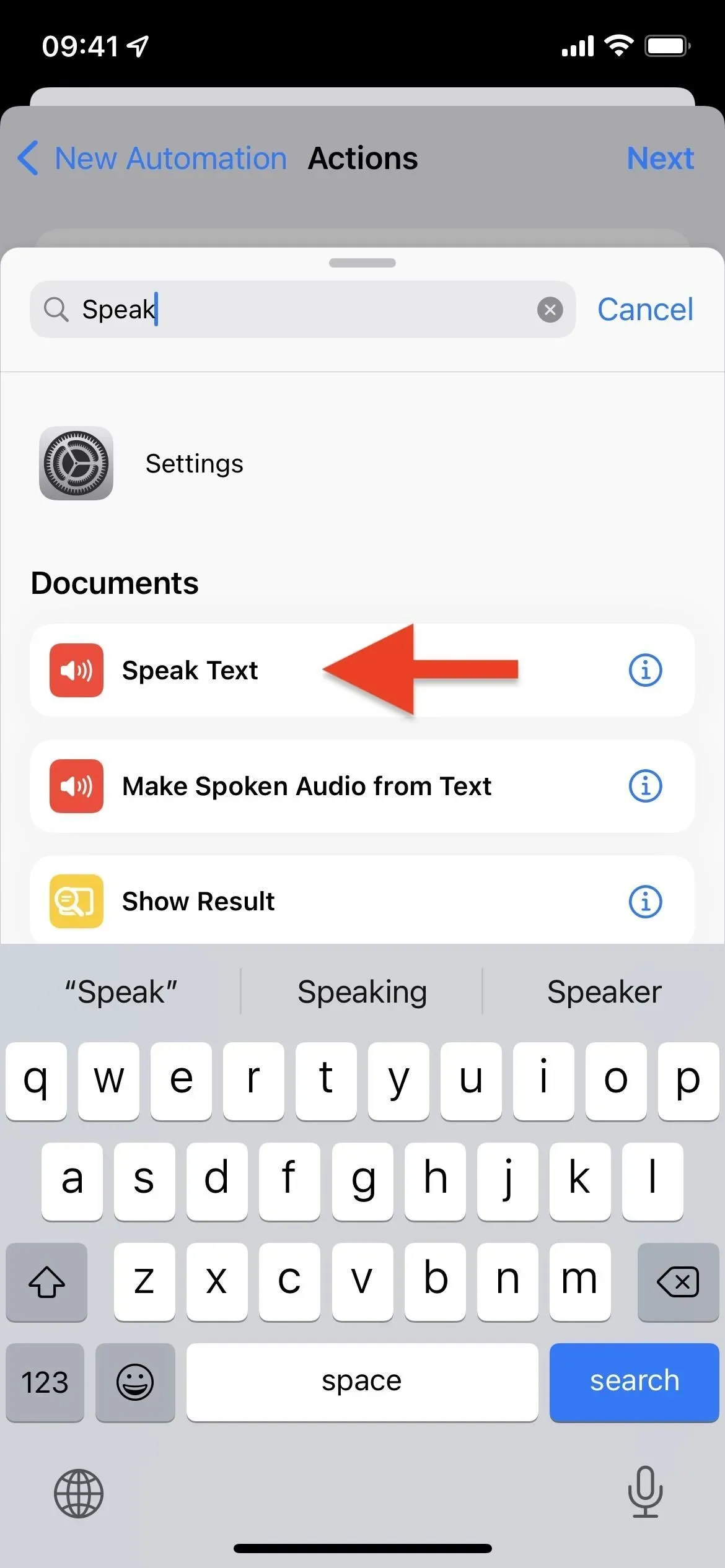
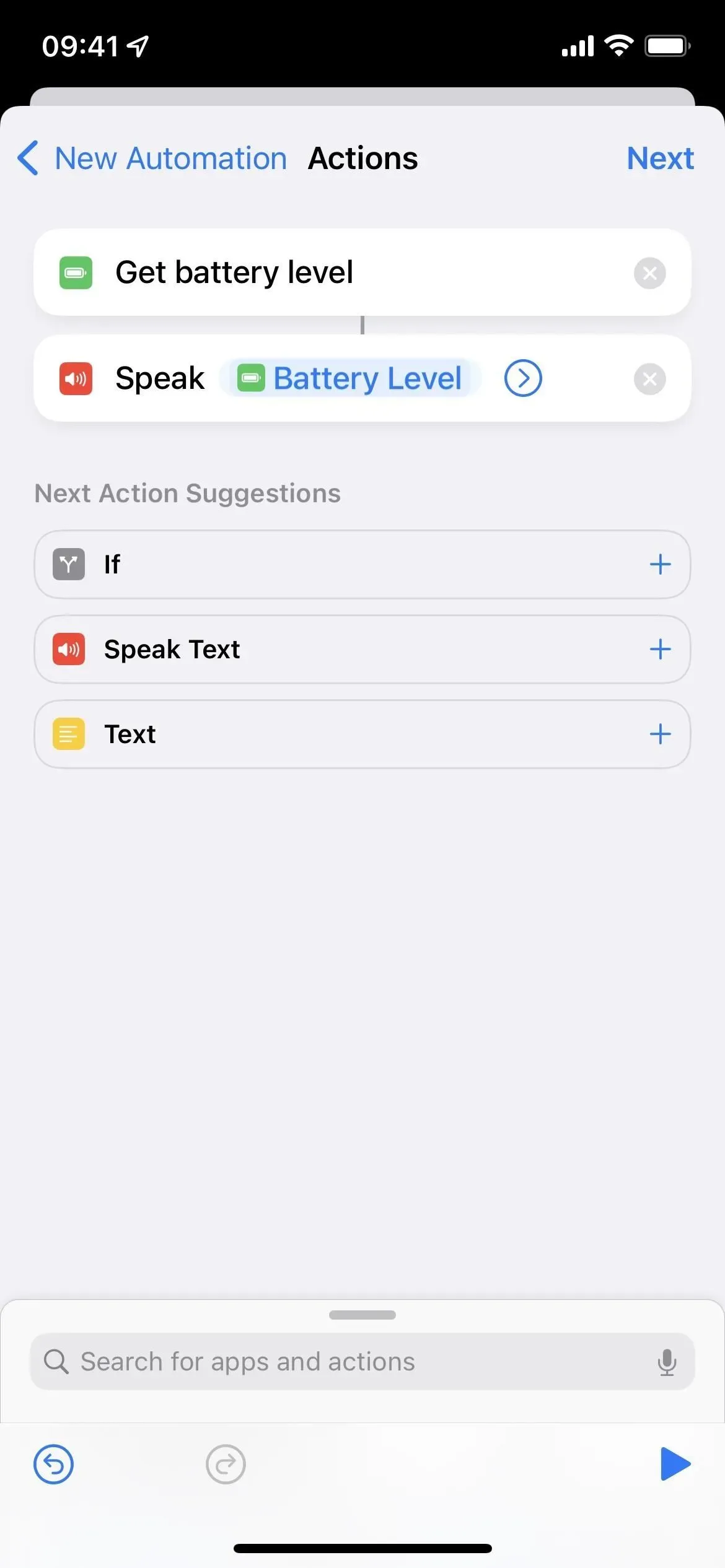
Passen Sie an, was Siri sagt (optional)
Wenn Sie möchten, können Sie dem, was Siri sagt, noch mehr hinzufügen. Zurück zum 46 %-Beispiel: Ich möchte, dass mein iPhone sagt: „Mein aktueller Akkuladestand beträgt 46 %“. Klicken Sie dazu in das Feld nach „Sprechen“, um den Cursor vor „Akkuladestand“ zu platzieren, und geben Sie dann ein was du willst. Bei mir ist es „Mein aktueller Akkustand“. Bewegen Sie dann den Cursor nach „Batteriestand“ und fügen Sie den Rest hinzu. Für mich ist es nur ein Prozentsatz.
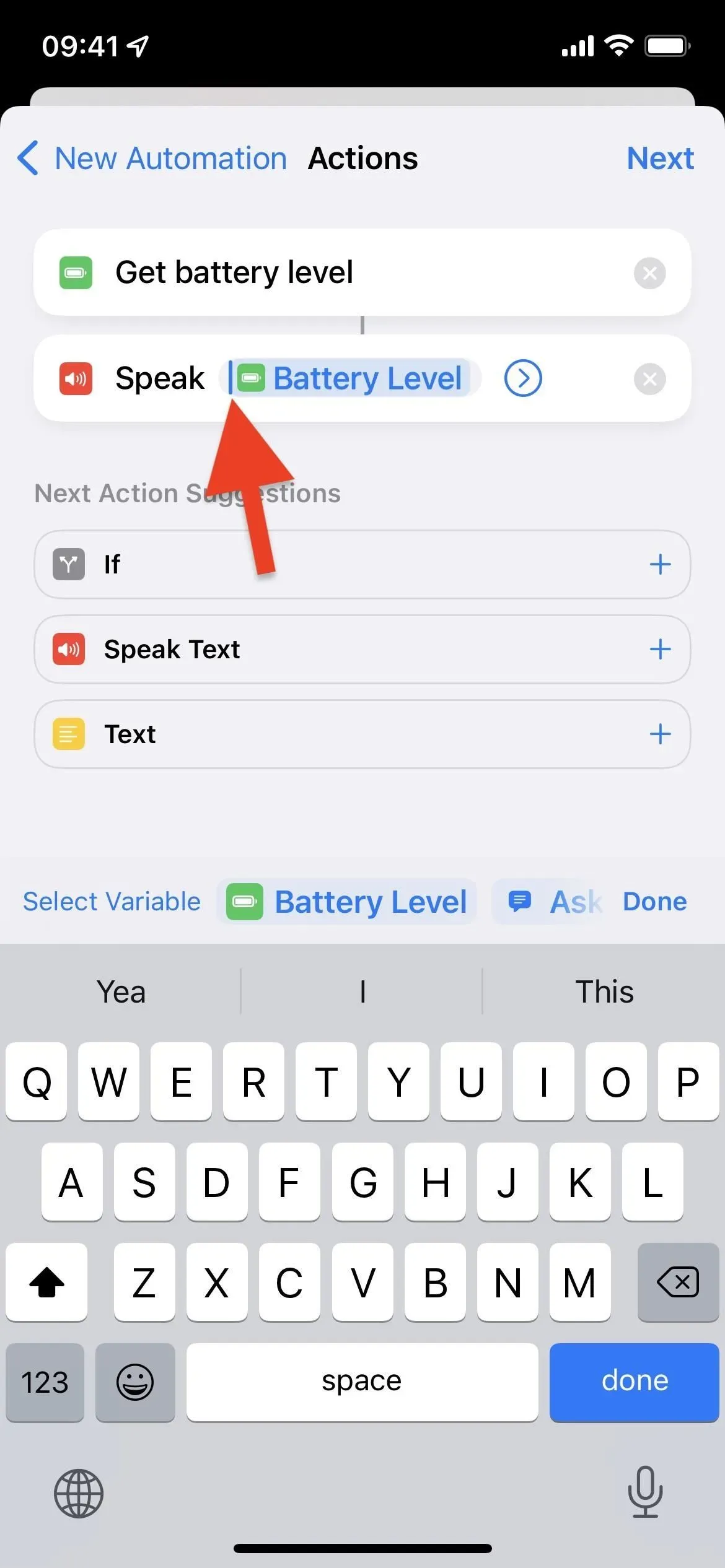
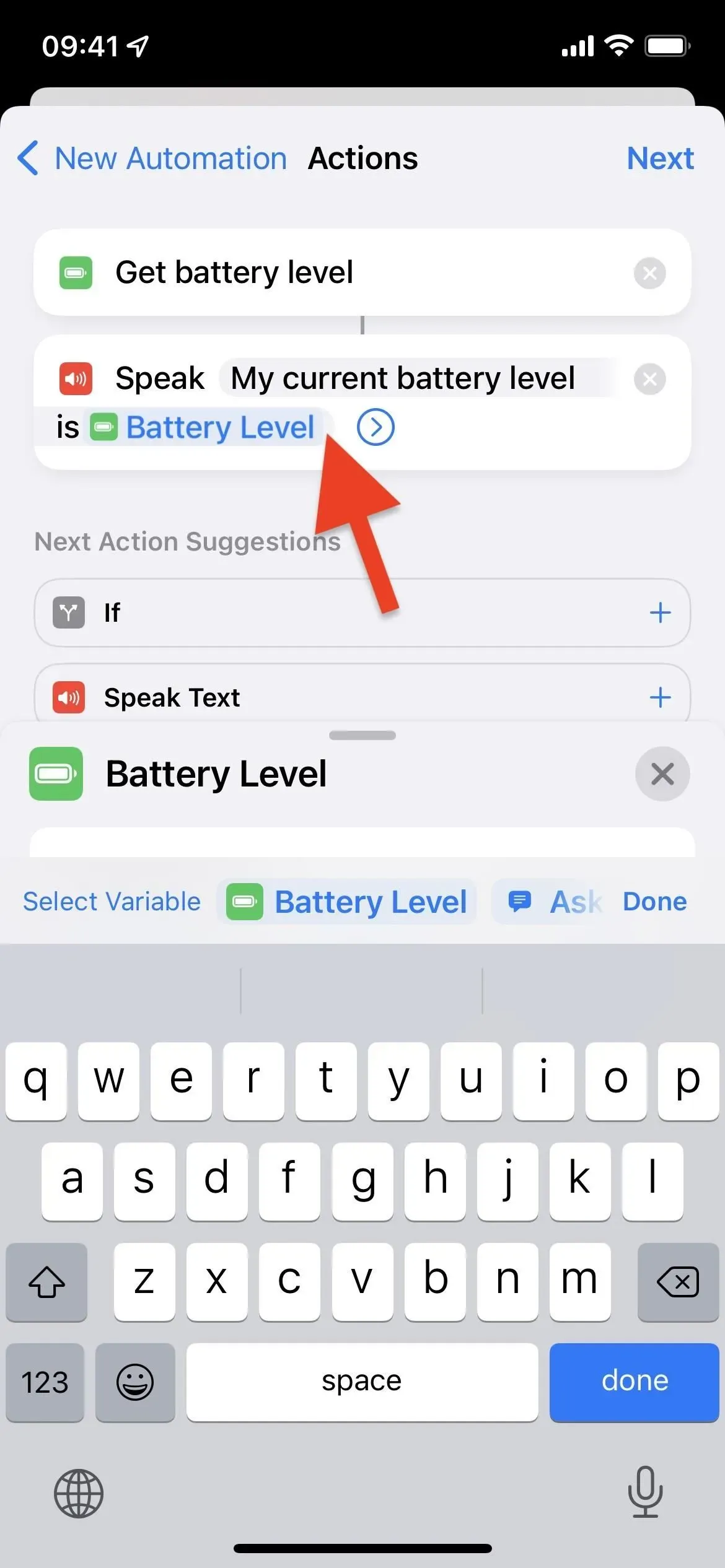
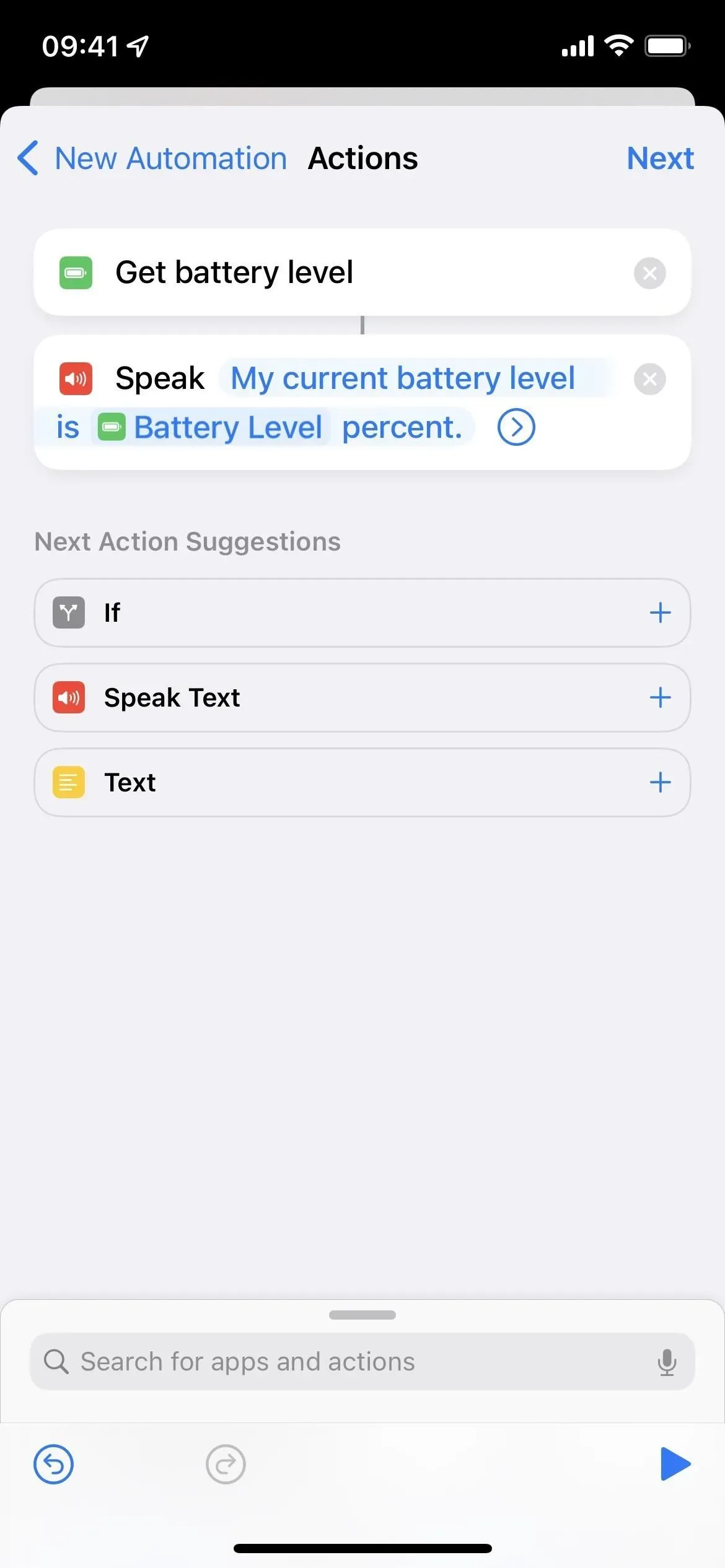
Passen Sie an, wie Siri es sagt (optional)
Wenn Sie dies noch nicht getan haben, tippen Sie auf das Chevron neben der Aktion „Text sprechen“, um weitere Optionen anzuzeigen. Sie können „Warten bis zum Abschluss“ im erweiterten Menü deaktivieren, wenn Sie möchten. Es spielt keine Rolle, ob diese Automatisierung aktiviert oder deaktiviert ist, da das Ergebnis das gleiche ist. Sie können auch die Geschwindigkeit und Tonhöhe von Siris Stimme anpassen, die Gesprächssprache ändern und sogar eine andere Stimme auswählen.
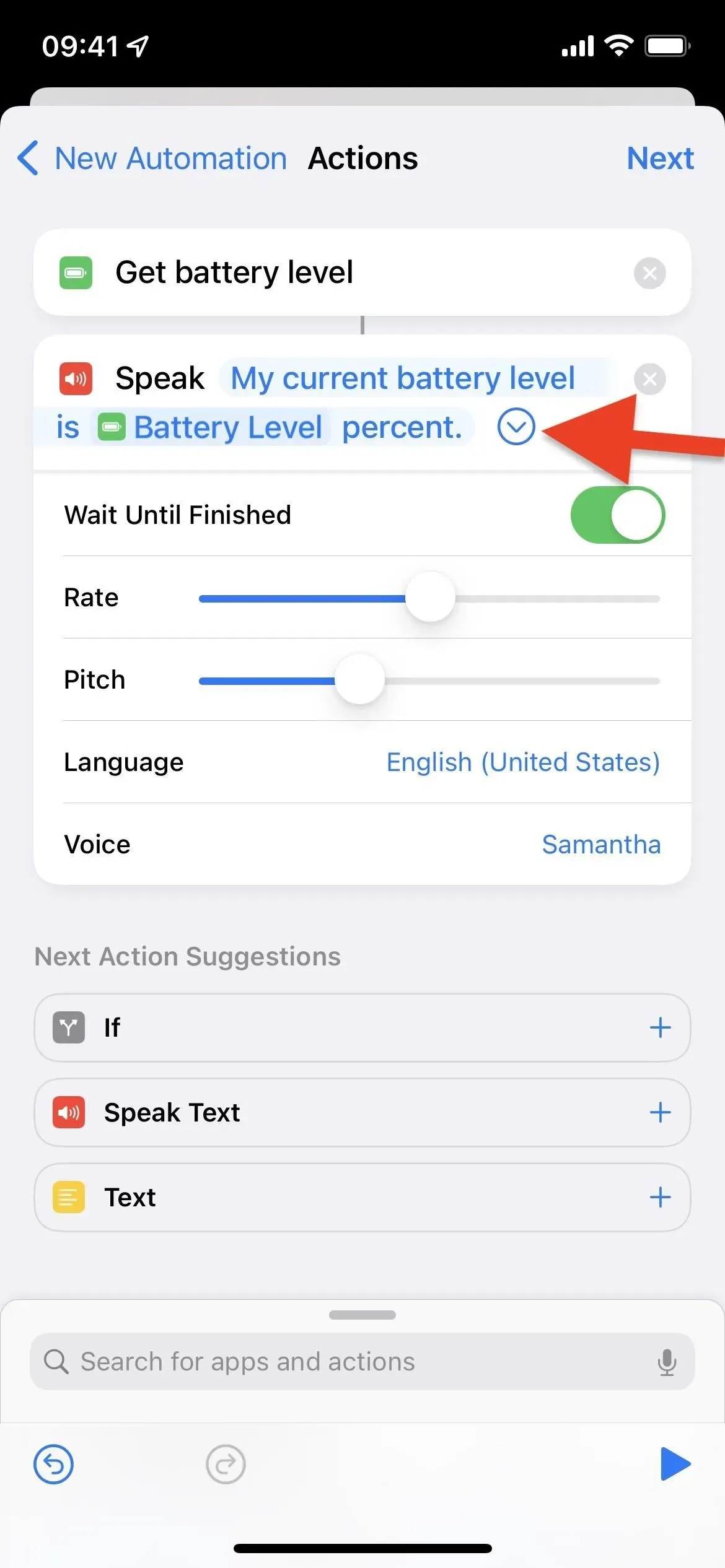
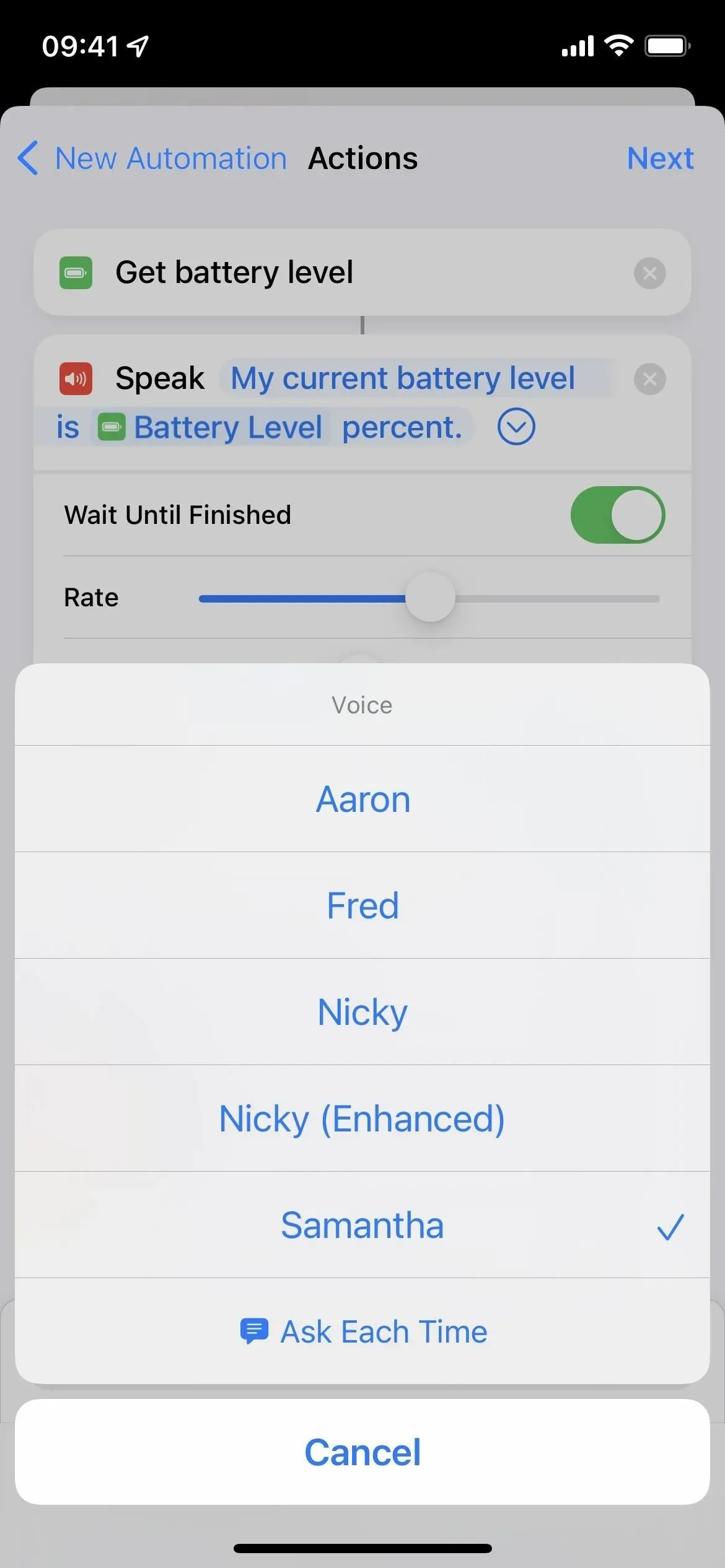
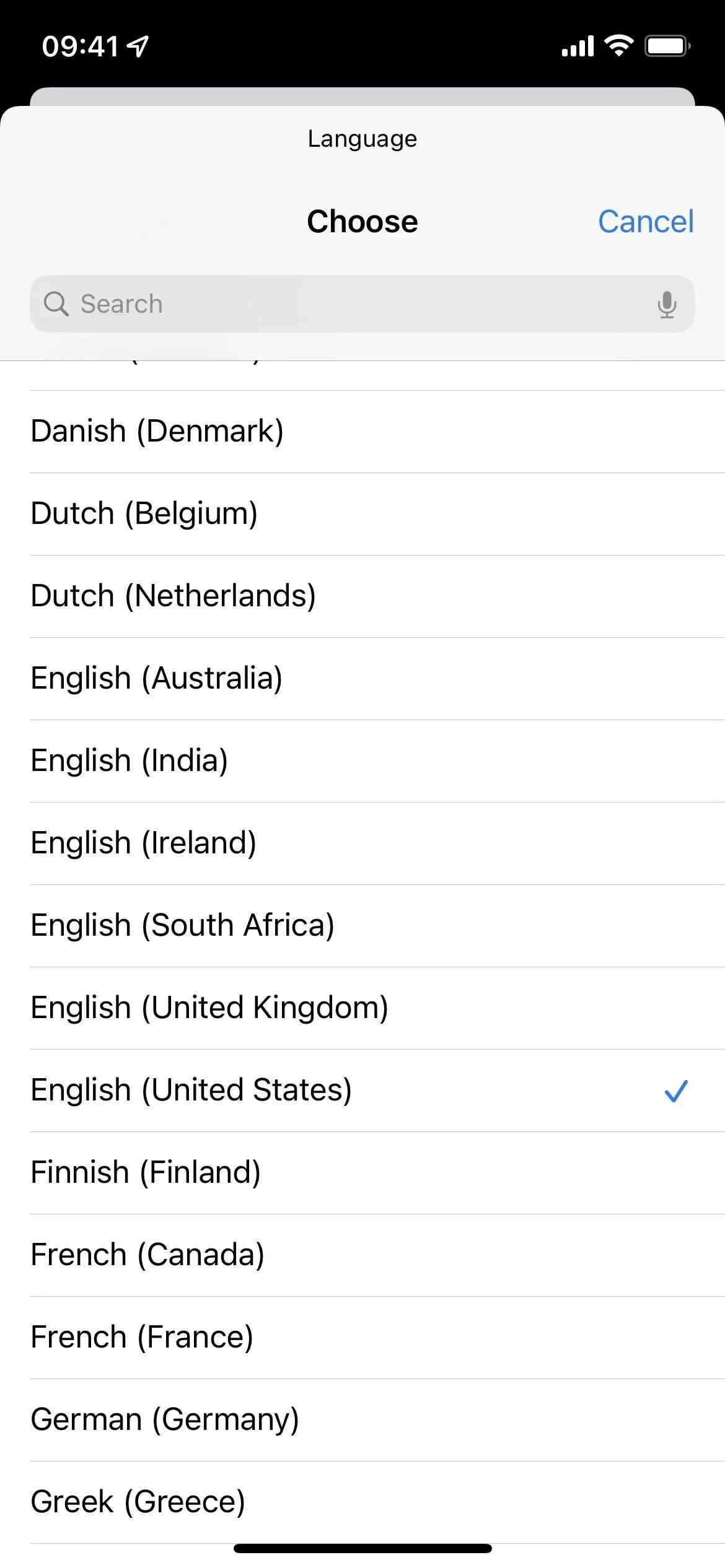
Deaktivieren Sie „Fragen“ und behalten Sie Ihre Automatisierung bei
Klicken Sie auf „Weiter“, nachdem Sie eingerichtet haben, wie Siri den Text sprechen soll, und deaktivieren Sie dann „Vor dem Start fragen“ auf der nächsten Seite. Klicken Sie bei der Eingabeaufforderung auf „Nicht fragen“. Wenn Sie dies deaktivieren, wird es zu einer echten Automatisierung, anstatt Sie zu fragen, ob Siri über Ihren Akkustand sprechen soll oder nicht. Klicken Sie auf „Fertig“ und Sie sind fertig … fertig.
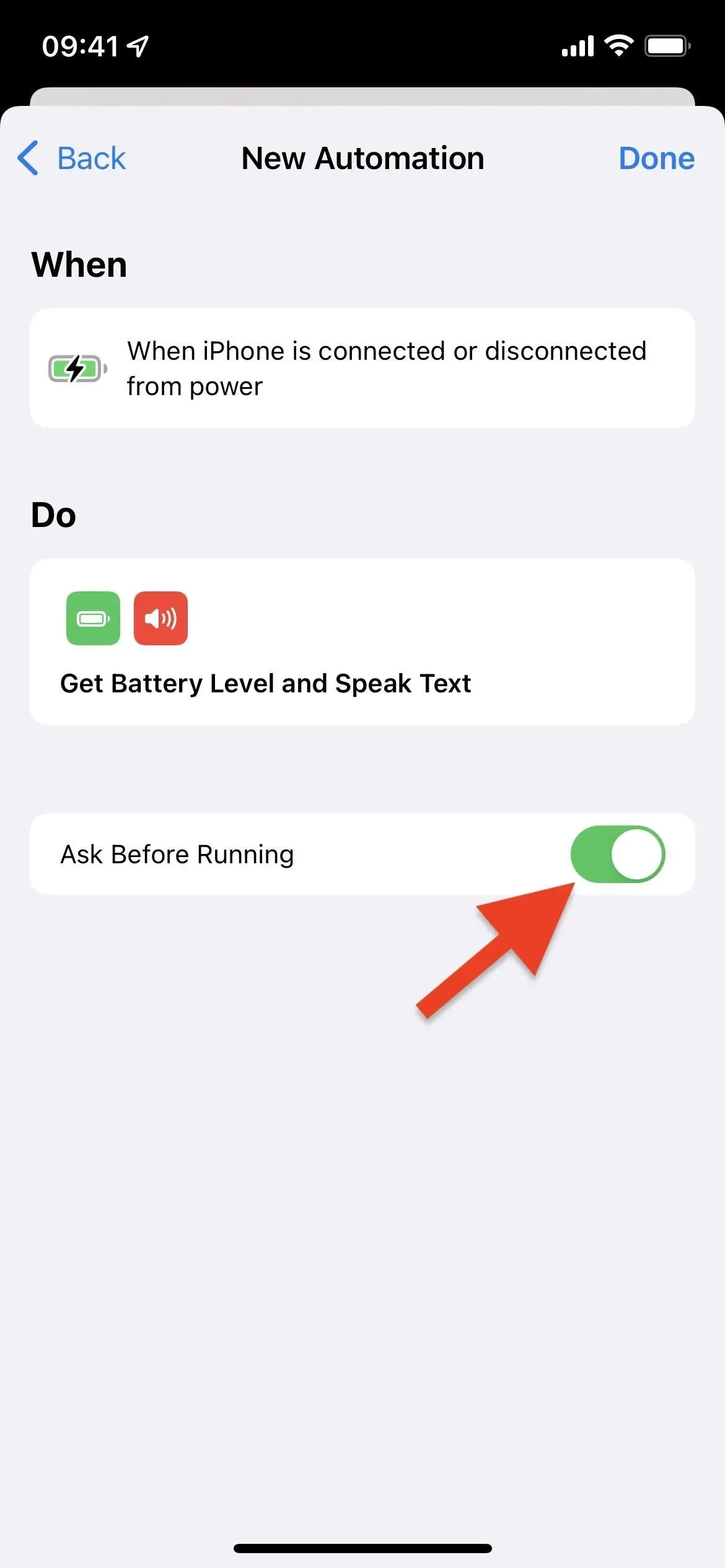
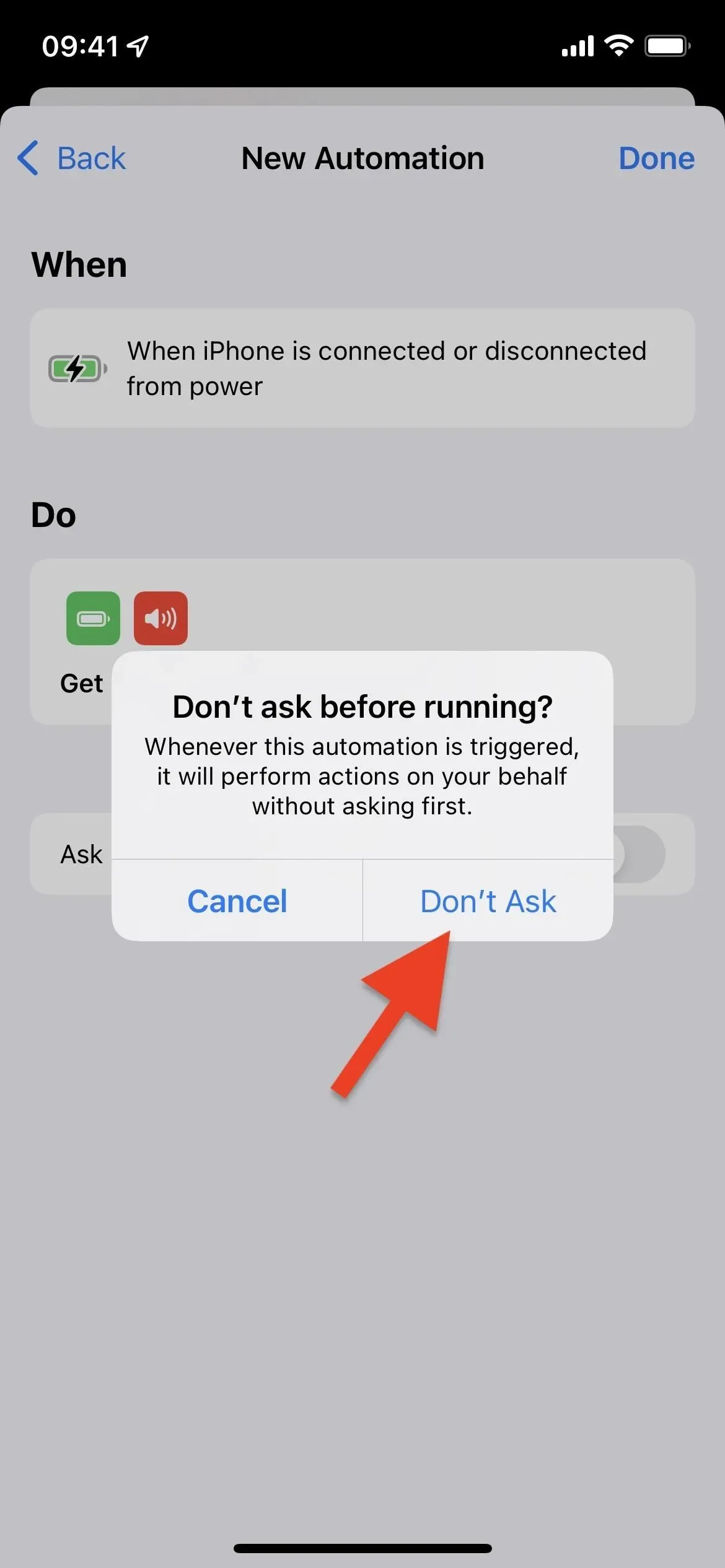
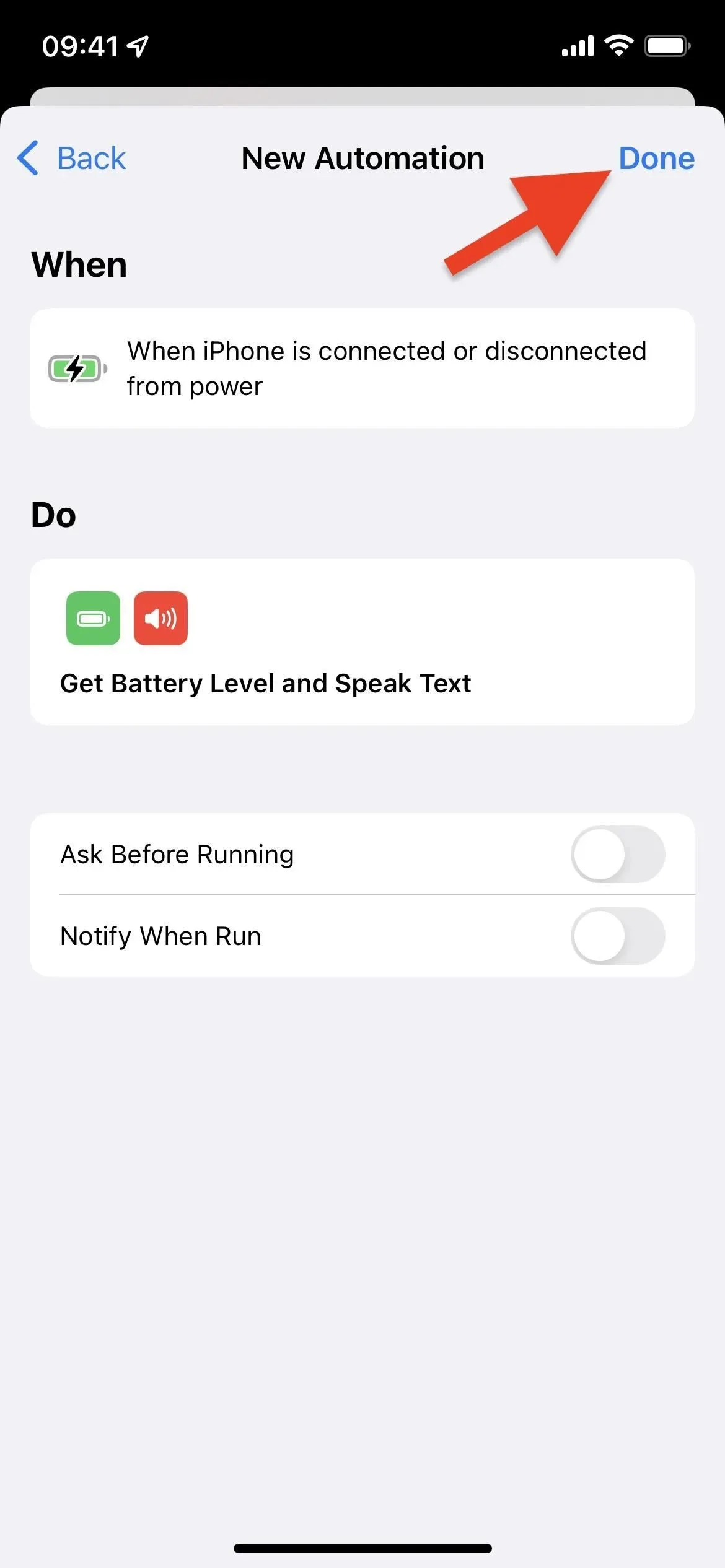
prüfen Sie
Jetzt müssen Sie nur noch Ihre neue Automatisierung testen. Schließen Sie Ihr iPhone an eine Stromquelle an oder legen Sie es auf ein kabelloses Ladegerät, und in etwa einer Sekunde sagt Siri, was Sie sagen. Trennen Sie Ihr iPhone vom Stromnetz oder entfernen Sie es vom kabellosen Ladegerät. Siri benachrichtigt Sie dann über die neue Stufe.



Schreibe einen Kommentar